Innehållsförteckning
I en tidigare artikel förklarade vi hur du aktiverar det dolda administratörskontot inifrån Windows med hjälp av kommandotolken. I den här artikeln förklarar vi hur du aktiverar administratörskontot eller återställer lösenordet för kontot (inklusive administratörens) med hjälp av en offline-metod.
Nedanstående metod för att aktivera Windows Administratörskonto offline är användbar i följande fall:
a. Du har glömt lösenordet för administratör (Admin).
b. Du vill aktivera det dolda administratörskontot,
c. Du vill ge ditt konto administrativa rättigheter (lägg till ditt konto i gruppen Administratörer).
d. Du kan inte aktivera administratörskontot inifrån Windows.
Hur du aktiverar administratörskonto ELLER återställer administratörslösenordet eller ger ett konto administrativa privilegier. (Offline Boot CD).
* Obs: Om du inte kan aktivera administratören med hjälp av instruktionerna nedan kan du försöka aktivera det dolda administratörskontot genom att ändra registret offline.
Steg 1: Ladda ner Offline Windows Password & Registry Editor, Bootdisk / CD
1. Du kan ladda ner Offline Windows Password & Registry Editor (startdiskett) här. *
Bläddra nedåt tills du hittar Ladda ner och tryck på för att ladda ner " cd110511.zip " fil.

2. Gå till din nedladdningsplats och högerklicka på " cd110511.zip " för att extrahera den.

Steg 2: Bränn " cd110511" ISO-fil till en optisk disk.
1. Högerklicka på på " cd110511.iso" skivan Bildfil och bränna den till en CD.
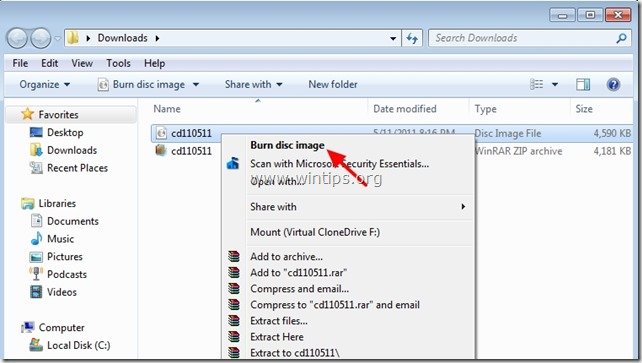 Steg 3: Arbeta med Offline Password & Registry Editor Boot CD.
Steg 3: Arbeta med Offline Password & Registry Editor Boot CD.
1. Sätt in start-CD:n Offline Password & Registry Editor i CDROM-enheten.
2. Starta upp datorn från start-cd:n. *
Meddelande*: Kontrollera först att CDROM-enheten är vald som första uppstartsenhet i BIOS.
3. På den första skärmen trycker du på " ENTER " för att fortsätta.

2. På " Steg ett " Välj den partition (med nummer) där Windows är installerat (t.ex. " 2 ") och tryck på " Gå in på ".*
*Oftast är det den första och största partitionen på listan, om du bara har en hårddisk i ditt system.

3a. På " Steg två "måste du ange sökvägen till registret.
Lämna den upptäckta registervägen (C:\Windows\System32\Config) och tryck på " Gå in på ”.

3b. På " Välj vilken del av registret som ska laddas " fråga, skriv " 1 " (Återställning av lösenord) och tryck på " Gå in på ”.

4. På " Steg TRE", typ " 1 " (Redigera användardata och lösenord) och tryck på " Gå in på ”.
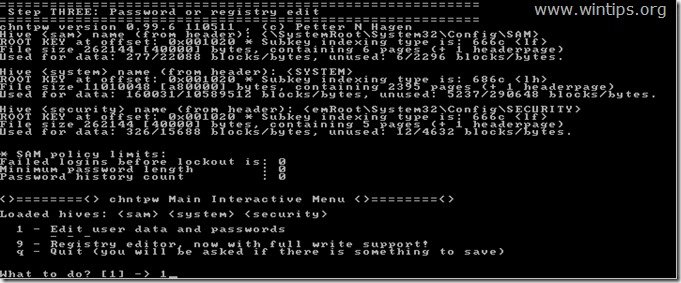
6. På nästa skärm kan du se en lista över alla konton på datorn. Skriv in användarnamnet för det konto som du vill ändra (t.ex. Administratör) och tryck på " Gå in på ”.

7. På nästa skärm läser du noggrant igenom de tillgängliga alternativen och skriver in motsvarande nummer för den operation du vill utföra och trycker sedan på " Gå in på ”.
Menyn Användarredigering - Tillgängliga alternativ:
Typ " 1 ": om du vill radera (sätta blank) lösenordet för det valda kontot.
Typ " 2 ": om du vill ange ett nytt lösenord för det valda kontot.*
Meddelande*: Jag föredrar att ändra kontots lösenord inifrån Windows, efter att ha använt alternativet" 1 " för att radera det tidigare lösenordet.
Typ " 3 ": om du vill befordra det valda kontot till administratör. (Lägg till i administratörsgruppen)
Typ " 4 ": om du vill aktivera det valda kontot eller det dolda administratörskontot (om det är inaktiverat).
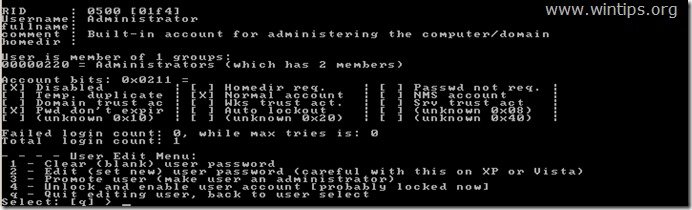
8 När du är klar med ändringarna skriver du " ! " ( Skift + 1 ) och tryck på " Gå in på " för att avsluta redigeringen av den valda användaren.

9. På nästa skärm trycker du på " q " för att avsluta lösenordshanteraren offline.

10. På " På väg att skriva tillbaka filen/filerna " fråga, skriv " y " (ja) och tryck på " Gå in på ”.

11. Om du vill försöka igen, om processen på något sätt misslyckades, skriver du " n " och tryck på " Gå in på ”.

12a. Press " CTRL+ALT+DEL " för att starta om datorn.
12b. Ta fram start-cd:n från CD/DVD-enheten och starta upp Windows.

Normalt bör du nu se administratörskontot på inloggningsskärmen. *
* Meddelande för Windows 10- och 8-användare: Om du inte ser administratörskontot på inloggningsskärmen loggar du in i Windows med ditt standardkonto och klickar på ditt kontonamn i den övre högra kanten. På menyn som visas väljer du Logga ut för att logga ut från den nuvarande användaren och logga in som administratör eller klicka på Administratör för att byta till det kontot.
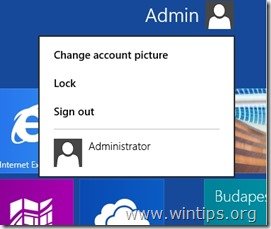
Låt mig veta om den här guiden har hjälpt dig genom att lämna en kommentar om dina erfarenheter. Gilla och dela den här guiden för att hjälpa andra.

Andy Davis
En systemadministratörs blogg om Windows





